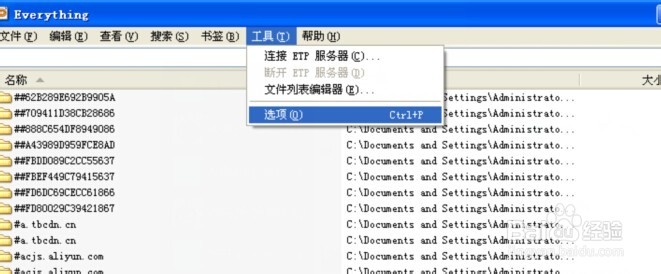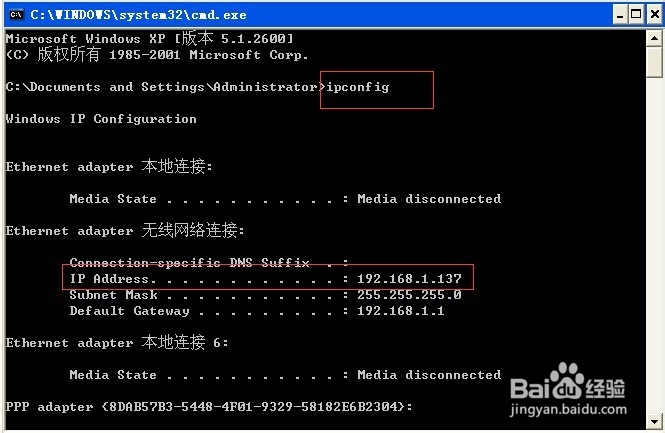1、此处假定您的机器上已经安装了Everything软件,如果还没有安装,请自行百度下载。运行Everything以后主界面如下。点击“选项”——“工具”进入选项界面。
2、在选项界面依次点击“ETP/FTP”——“启用ETP/FTP”服务器——“确定”。如图所示
3、点击系统的“开始”按钮——“运行”,输入"cmd"并回车进入命令提示符。
4、在命令提示符界面输入“ipconfig”查看IP地址并记录下来。
5、在局域网内的其他机器上打开“我的电脑”,然后在地址栏输入"ftp://IP地址",以我的为例就是“ftp://192.168.1.137”,然后回车。
6、不出意外的话,现在应该能够成功的访问刚才共享的内容了。